随着win10系统的不断完善,现在越来越多的用户都将电脑升级成为了win10系统,但是最近有用户反映说,自己在win10系统中总是找不到控制面板,怎么办?今天小编就将win10打开控制面板的方法告诉你们。
微软自从发布了Win10系统以后,原本最受用户喜爱的Win7就被默认打入了冷宫。但是据了解,很多用户对于win10系统的一些操作都还不是特别的了解,比如说win10系统中要如何打开控制面板呢?下面小编就跟大家讲一下win10怎么打开控制面板。
方法一
1,按下键盘上的“win+i”组合键,打开windows设置界面,然后在界面顶部的搜索栏中输入“控制面板”就可以在列表中看到控制面板了,如图下所示;
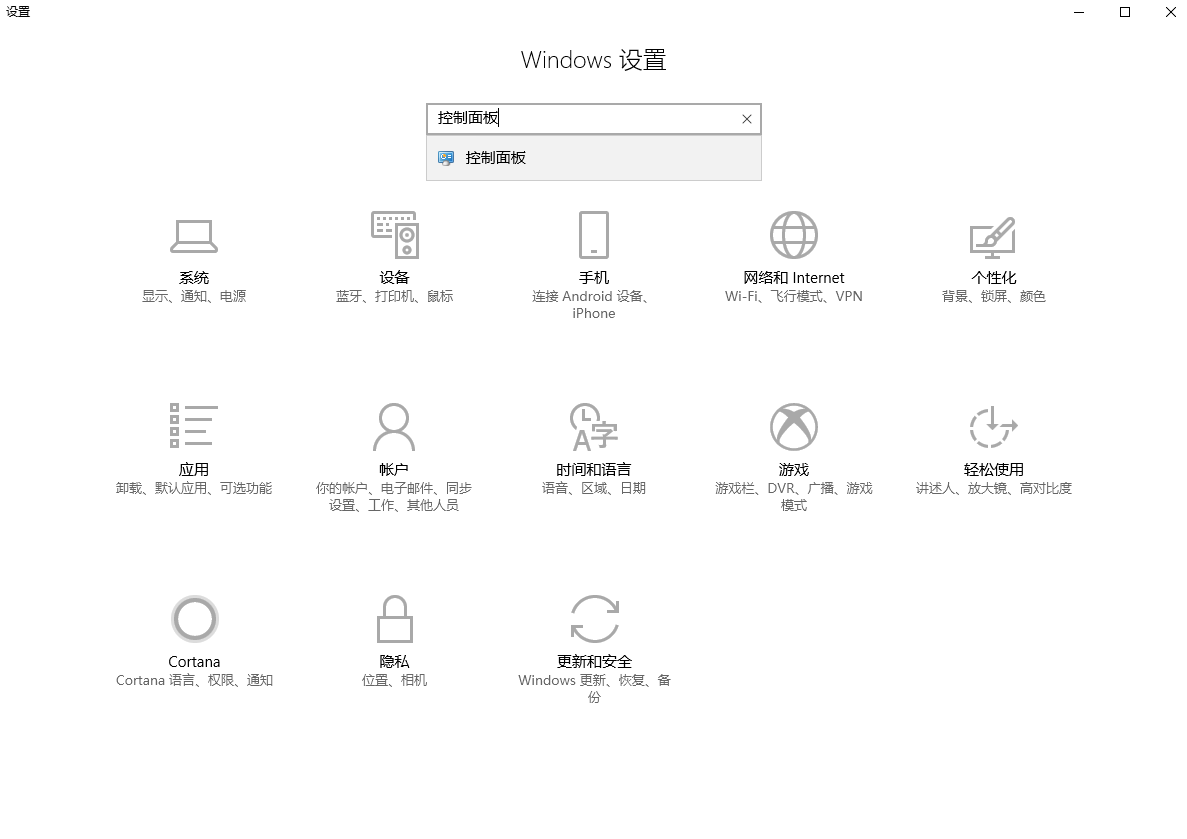
win10电脑图解1
2,右键点击一下控制面板,就会自动跳转到控制面板页面中。如图下所示;
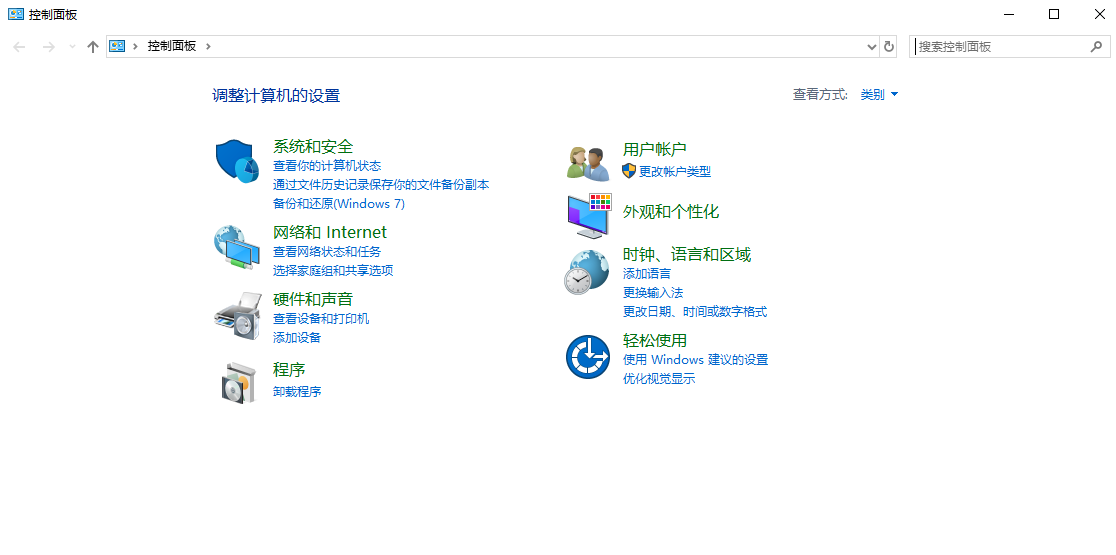
控制面板电脑图解2
方法二
1,右键点击桌面左下角的开始菜单,然后在中间的列表中找到“windows系统”文件夹,并点击打开,此时我们就能看到“控制面板”了
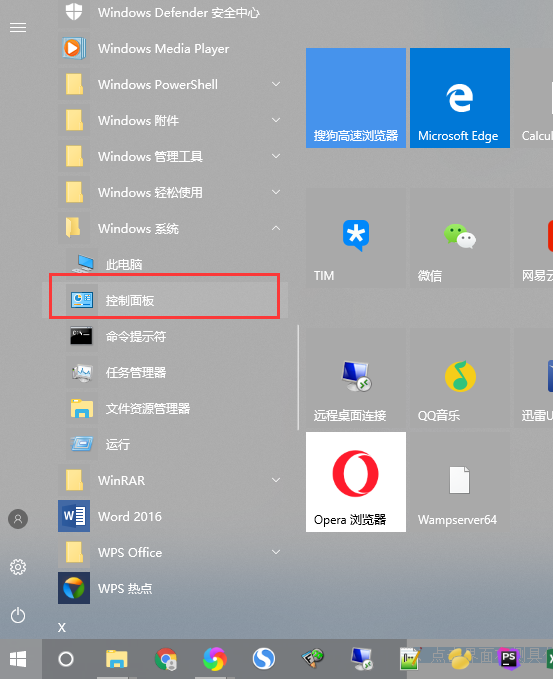
怎么打开控制面板电脑图解3
方法三
1,点击打开“此电脑”,进入界面后依次点击“计算机”——>“系统属性”。如图下所示:
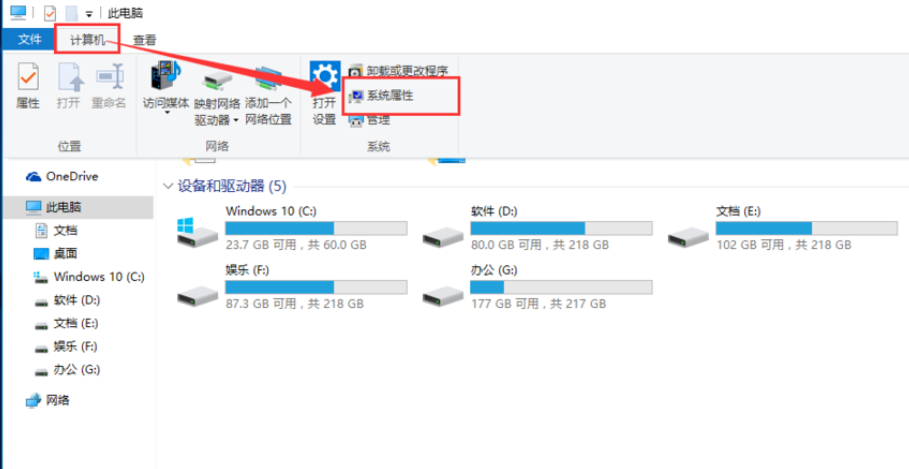
控制面板电脑图解4
2,点击左侧的“控制面板”按钮,就能进入控制面板界面了。
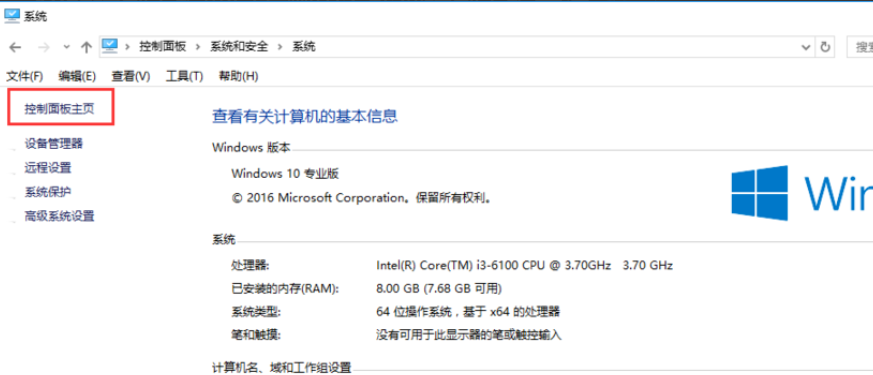
win10控制面板电脑图解5
方法四
敲击键盘上的“win+R”组合键打开运行窗口,然后输入“control”回车,就可以直接打开控制面板了。
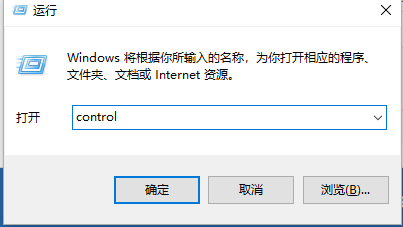
怎么打开控制面板电脑图解6
以上就是win10打开控制面板的方法了,希望对你们有所帮助。
原创